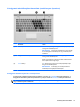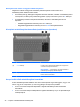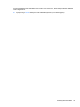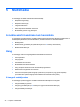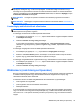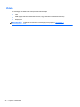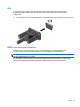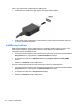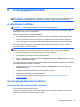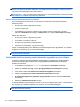HP Notebook User Guide - Windows 8
Table Of Contents
- Üdvözöljük!
- Ismerkedés a számítógéppel
- Csatlakozás hálózathoz
- Mutatóeszközök és billentyűzet
- Multimédia
- Energiagazdálkodás
- A számítógép leállítása
- Az energiagazdálkodás beállítása
- Üzemeltetés akkumulátorról
- További akkumulátorinformációk keresése
- Az Akkumulátorellenőrzés használata
- Az akkumulátor töltöttségének megjelenítése
- Az akkumulátor üzemidejének maximalizálása
- Teendők lemerülő akkumulátor esetén
- Az akkumulátor behelyezése vagy cseréje
- Az opcionális biztonsági csavar használata
- Az akkumulátor energiatakarékos használata
- A felhasználó által cserélhető akkumulátor tárolása
- Cserélhető akkumulátor hulladékkezelése
- Cserélhető akkumulátor cseréje
- Külső áramforrás használata
- Állítható grafikus rendszer/kettős grafika (csak bizonyos típusokon)
- Külső kártyák és eszközök
- Meghajtók
- Biztonság
- A számítógép védelme
- Jelszavak használata
- Vírusirtó szoftver használata
- Tűzfalszoftver használata
- A fontos biztonsági frissítések telepítése
- A HP ProtectTools Security Manager használata (csak egyes típusokon)
- Az opcionális biztonsági kábel üzembe helyezése
- Az ujjlenyomat-olvasó használata (csak egyes típusokon)
- Karbantartás
- Biztonsági mentés és helyreállítás
- Computer Setup (BIOS) és Advanced System Diagnostics
- Támogatás
- Műszaki jellemzők
- Utazás a számítógéppel
- Hibaelhárítás
- Hibaelhárítással kapcsolatos információk
- Problémák megoldása
- A számítógép nem indul
- A számítógép képernyője üres
- A szoftvereszköz nem működik megfelelően
- A számítógép be van kapcsolva, de nem válaszol
- A számítógép szokatlanul meleg
- Egy külső eszköz nem működik
- A vezeték nélküli hálózati kapcsolat nem működik
- Az optikai lemez tálcája nem nyílik ki a CD vagy DVD eltávolításához
- A számítógép nem észleli az optikai meghajtót
- Nem sikerül lejátszani egy lemezt
- A film nem látható külső kijelzőn
- A lemez írása nem kezdődik el, vagy befejezés előtt leáll
- Elektrosztatikus kisülés
- Tárgymutató
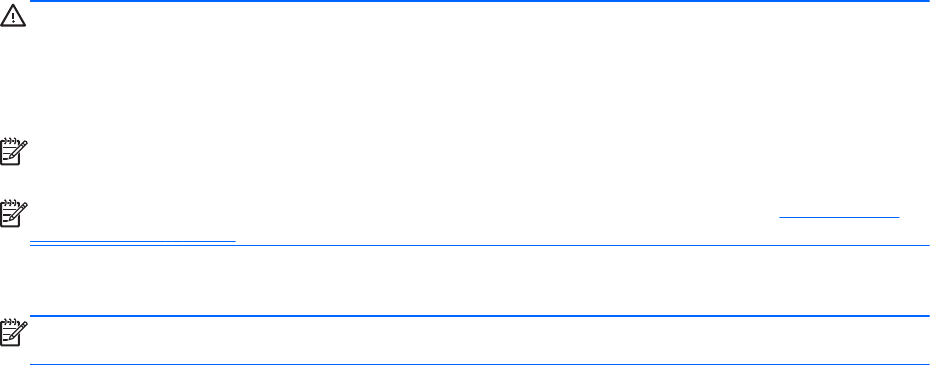
FIGYELEM! A halláskárosodás elkerülése érdekében állítsa be a hangerőt, mielőtt felhelyezné a
fejhallgatót, fülhallgatót vagy a mikrofonos fejhallgatót. További biztonsági információkat a Jogi,
biztonsági és környezetvédelmi tudnivalók című dokumentumban találhat. Az útmutató eléréséhez
válassza a kezdőképernyőn a HP Support Assistant alkalmazást, és válassza a Sajátgép, majd a
Felhasználói útmutatók lehetőségeket.
MEGJEGYZÉS: A hangerő az operációs rendszeren és különböző programokon keresztül is
állítható.
MEGJEGYZÉS: Számítógépe hangerővezérlőiről további információkat itt találhat: Ismerkedés a
számítógéppel, 4. oldal.
A számítógép audiofunkcióinak ellenőrzése
MEGJEGYZÉS: A legjobb eredmény eléréséhez rögzítéskor beszéljen közvetlenül a mikrofonba, és
háttérzajmentes környezetben rögzítsen.
A számítógép audiofunkcióit az alábbi lépésekkel ellenőrizheti:
1. A kezdőképernyőn gépelje be: vezérlés, majd az alkalmazások megjelenő listájából válassza
a Vezérlőpult lehetőséget.
2. Válassza a Hardver és hang > Hang lehetőséget.
A Hang ablak megjelenésekor válassza a Hangok fület. A Programesemények területen
válasszon ki egy hangeseményt, például hangjelzést vagy riasztást, majd kattintson a Teszt
gombra.
A számítógép hangrögzítő funkcióit az alábbi lépésekkel ellenőrizheti:
1. A kezdőképernyőn gépelje be: hang, majd válassza a Hangrögzítés lehetőséget.
2. Kattintson a Felvétel indítása gombra, és beszéljen a mikrofonba. Mentse a fájlt az asztalra.
3. Nyisson meg egy multimédiás alkalmazást, és játssza le a hangot.
A számítógép hangbeállításainak megerősítéséhez vagy módosításához kövesse ezeket a lépéseket:
1. A kezdőképernyőn gépelje be: vezérlés, majd az alkalmazások megjelenő listájából válassza
a Vezérlőpult lehetőséget.
2. Válassza a Hardver és hang > Hang lehetőséget.
Webkamera (csak bizonyos típusokon)
Bizonyos számítógépeken beépített webkamera található. Az előre telepített szoftverek segítségével
a webkamerával fényképeket vagy videofelvételeket készíthet. Megtekintheti a fénykép vagy
videofelvétel előnézetét, illetve elmentheti.
A webkamera szoftver az alábbi szolgáltatásokkal való kísérletezésre nyújt lehetőséget:
●
Video rögzítése és megosztása
●
Videó sugárzása azonnali üzenetküldő szoftverekkel
●
Állóképek készítése
A rendszergazdák az arcfelismerés biztonsági szintjét a Security Manager beállítási varázslójában
vagy a HP ProtectTools felügyeleti konzolján adhatják meg. További információkért tekintse meg a
HP ProtectTools – első lépések útmutatót (csak bizonyos típusokon) vagy az arcfelismerő szoftver
súgóját.
Webkamera (csak bizonyos típusokon) 35